Bilatu jakintza-artikuluak
Oharra
Eginbideen erabilgarritasunaren informazioa honakoa da.
| Dynamics 365 kontaktu-zentro — kapsulatua | Dynamics 365 kontaktu-zentro — autonomoa | Dynamics 365 Customer Service |
|---|---|---|
| No | Yes | Yes |
Bilatu eta ikusi ezagutza-artikuluak bezero baten galderari erantzuten edo arazo bat konpontzen laguntzeko.
Ezagutza-basearen bilaketa bezeroarentzako arreta-zerbitzu Hub, bezeroarentzako arreta-zerbitzu lan-eremuan, kontaktu-zentro lan-eremuan eta zenbait bertsiotan dago eskuragarri Dynamics 365 Customer Engagement (on-premises). Bezeroek zure ezagutza-basea beren kabuz bilatu dezakete zure erakundeak autozerbitzu atari bat eskaintzen badu.
Aurrebaldintzak
Zure administratzaileak bilaketa Dataverse aktibatu du.
Administratzaileak zutabe hauek konfiguratu ditu Bilaketa bizkorra Ikuspegian Taulak>Ezagutza-artikulua>ra joanez. Ikuspenak>Bilaketa bizkorra Ezagutza aktiboko artikuluak:
- Artikuluaren zenbaki publikoa
- Edukia
Edukia eremua erabiltzailearen interfazean ezkutatuta dago edukia nahi gabe ezabatzeko. - Sortze-data
- Gako-hitzak
- Jakintza-artikuluaren ikustaldiak
- Hizkuntza
- Bertsio nagusiaren zenbakia
- Bigarren mailako bertsioaren zenbakia
- Aldatze-data
- Balorazioak
- Fasea
- lanpostua
Ezagutza-artikuluen entitateetarako sarbidea duzu, hala nola, Ezagutza-artikulua, Ezagutza-artikuluen bistak, Ezagutza-artikuluaren eranskina, Gogoko ezagutza-artikulua eta Ezagutza-artikuluaren irudia.
Administratzaileak Sortu, Irakurri, Idatzi eman ditu., Ezabatu, Entsi eta Eransita pribilegioak sortu dituzun rol pertsonalizatu berrietara.
Bezeroarentzako arreta-zerbitzu lan-eremuan eta kontaktu-zentro lan-eremuan, zure administratzaileak aplikazioaren alboko panela aktibatu ditu eta jakintza-bilaketa agenteen esperientzia-profiletan.
Kasu edo elkarrizketa bati aurre egiten ari zara, edo zure administratzaileak gaitasuna aktibatu du ezagutza-panela beste entitate batzuentzat.
Bilaketa-emaitzak lortzeko aholkuak
Sartzen duzun gako-hitz bat ezagutza-baseko edukiarekin bat badator, bat datozen hitzak horiz nabarmenduko dira bilaketa-emaitzetan. Bat-etortzeak ez dira zertan artikulu baten lehen hiru lerroetan edo hitzetan agertuko, beraz, baliteke nabarmendutako testua bilaketa-emaitzetan ez ikustea.
Artikulu baten edukiaren laburpenean estilo-etiketak ikusgai badira, esan nahi du estilo-etiketak erabili zirela artikulua formateatzeko. Demagun artikuluaren egileari iritzia eskaintzea lineako CSS estiloa erabiltzeko.
Bilatu ezagutza-basean zuzenean bezeroarentzako arreta-zerbitzu Hub-en
Ezagutza-basean bilaketa egin dezakezu zuzenean, kasurik edo elkarrizketarik ikusi gabe, bezeroarentzako Customer Service atalean.
- Bezeroarentzako arreta-zerbitzu Hub-en, Ezagutza atalean, hautatu jakintza-bilaketa.
- Sartu gako-hitz bat Bilaketa koadroan.
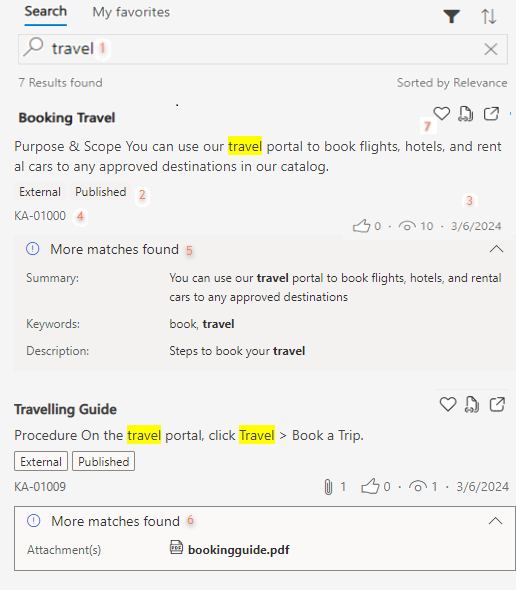
Legenda:
- Bilaketa-koadroa
- Egoera eta ikusgarritasun etiketak
- Eranskinen, gustatu izanaren eta ikustaldien kopurua, eta artikuluaren azken eguneratze-data
- Artikuluaren IDa
- Txartela gako-hitz, deskribapen, eranskin eta bestelako eremu pertsonalizatuetako bilaketa-terminoen bat-etortzeak bistaratzen dituena
- Bilaketa-terminoa bere izenburuan edo edukian barne hartzen duen eranskina
- Maiz bilatzen diren artikuluen etiketa gogokoena
Administratzaileak ez badu Dataverse bilaketa aktibatu, sistemak sartzen dituzun gako-hitzak erabiltzen ditu ezagutza-artikuluen metadatuen testu osoko bilaketa egiteko: Izenburua, Edukia, Gako-hitzak, Deskribapena, eta Artikuluaren Zenbaki Publikoa. Dataverse bilaketa aktibatuta badago, zure administratzaileak bilatutako zutabeak hauta ditzake.
Bilatu erlazionatutako artikuluak bezeroarentzako arreta-zerbitzu Hub-en
Ezagutza-basean erlazionatutako artikuluak bilatu ditzakezu kasu edo elkarrizketa bat ikusten duzunean bezeroarentzako arreta-zerbitzu Hub-en.
Bezeroarentzako arreta-zerbitzu Hub-en, ireki kasu edo elkarrizketa bat.
Denbora-lerroaren eskuineko erreferentzia-panelean, hautatu jakintza-bilaketa (liburua) ikonoa.
Kasuaren izenburua bilaketa-termino gisa erabiltzen da lehenespenez, baina zure gako-hitzak sar ditzakezu emaitza esanguratsuagoak lortzeko.
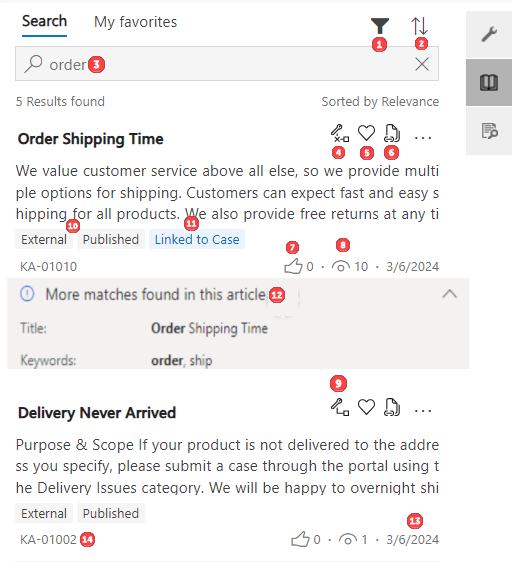
Legenda:
- Emaitzen zerrenda iragazten du
- Emaitzen zerrenda ordenatzen du
- Bilaketa-koadroa
- Artikulua uneko kasu edo elkarrizketatik kentzen du
- Artikulua gogoko gisa markatzen du
- Artikuluaren URLa kopiatzen du
- Balorazioak
- Artikulua ikusi den kopurua
- Artikulua uneko kasu edo elkarrizketarekin lotzen du
- Artikuluaren egoera eta ikusgarritasun etiketak
- Erregistroa kasu batekin lotuta dagoela baieztatzea
- Txartela gako-hitz, deskribapen, eranskin eta bestelako eremu pertsonalizatuetako bilaketa-terminoen bat-etortzeak bistaratzen dituena
- Artikulua azken eguneratu zen data
- Artikuluaren IDa
Bilatu erlazionatutako artikuluak bezeroarentzako arreta-zerbitzu lan eremuan eta kontaktu-zentro lan eremuan
Ezagutza-basean erlazionatutako artikuluak bilatu ditzakezu aplikazioaren alboko panelean kasu edo elkarrizketa bat ikusten duzunean bezeroarentzako arreta-zerbitzu lan-eremuan eta kontaktu-zentro lan-eremuan. Modu lehenetsian, bilaketa arrakastatsu batek gehienez 10 emaitza bistaratzen ditu.
Aplikazioan, ireki kasu edo elkarrizketa bat.
Aplikazioaren alboko panelean, hautatu jakintza-bilaketa (liburua) ikonoa.
Kasuaren izenburua bilaketa-termino gisa erabiltzen da lehenespenez, baina zure gako-hitzak sar ditzakezu emaitza esanguratsuagoak lortzeko.
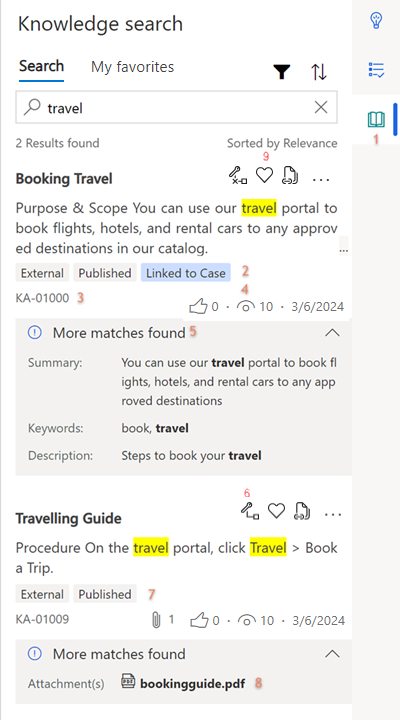
Legenda:
- Jakintza-bilaketa ikonoa
- Artikulua adierazten duen etiketa kasuari edo elkarrizketari lotuta dago
- Artikuluaren IDa
- Artikulua ikusi den kopurua
- Txartela gako-hitz, deskribapen, eranskin eta bestelako eremu pertsonalizatuetako bilaketa-terminoen bat-etortzeak bistaratzen dituena
- Artikulua uneko kasu edo elkarrizketarekin lotzen du, edo, artikulua dagoeneko estekatuta badago, deskonektatzen du
- Artikuluaren egoera eta ikusgarritasun etiketak
- Bilaketa-terminoa bere izenburuan edo edukian barne hartzen duen eranskina
- Artikulua gogoko gisa markatu den adierazten duen etiketa. Hautatu Aukera gehiago (…) hau:
- Hautatu Mezu elektronikoaren edukia posta elektroniko berri bat irekitzeko, artikulua zure bezeroari bidal diezaiozun.
- Hautatu Bidali URL artikuluaren esteka elkarrizketa-leihoan ahots-kanala ez den beste kanaletan itsasteko.
Ekintza hauek argitaratutako edo iraungitako artikuluetan bakarrik egin ditzakezu.
Ikusi iradokitako artikuluak elkarrizketa batean bezeroarentzako arreta-zerbitzu lan-eremuan eta kontaktu-zentro lan-eremuan
Bezeroarentzako arreta-zerbitzu lan-eremuan eta kontaktu-zentro lan-eremuan, laguntza adimendun-ek ezagutza-artikuluak iradokitzen ditu denbora errealean, zure bezeroarekin egiten ari zaren elkarrizketan oinarrituta.
Aplikazioaren alboko panelean, hautatu laguntza adimendun (bonbilla) ikonoa zure elkarrizketarekin zerikusia duten ezagutza-artikuluen iradokizunak ikusteko.
Aurreztu denbora bilaketan iradoki ahala idazten duzun bitartean
Zure administratzaileak iradokizunak idazten duzun bitartean aktibatu baditu, sistemak erlazionatutako ezagutza-artikuluak iradokitzen ditu bilaketa-koadroa idazten duzun bitartean.
Zure bilaketa-terminoak artikuluen izenburuekin bat egiten du, eta bat datozen emaitzak goitibeherako menu batean agertzen dira. Zure bilaketa-terminoak hitz bat baino gehiagoz osatuta badago, kate osoa duten izenburuak baino ez dira bat egiten, ez banakako hitzak. Adibidez, Txeke-liburuaren berrargitalpena bilatzen baduzu, izenburuan "Txeke-liburuaren berrargitalpena" duten artikuluak itzuliko dira. Izenburuan "Txekea", "Liburua" edo "Berrargitalpena" hitzak dituzten artikuluak ez dira.
Suggest-as-you-type iradokitzen du gehienez sei ezagutza-artikulu. Zure gako-hitzarekin bat datorren testua horiz nabarmentzen da. Erregistroa hautatzen duzunean, sistemak inprimaki batean txertatutako jakintza-bilaketa kontrolean, aplikazioaren fitxan eta lerroko ikuspegi gisa bistaratzen du zuzeneko ezagutza-baseko bilaketan.
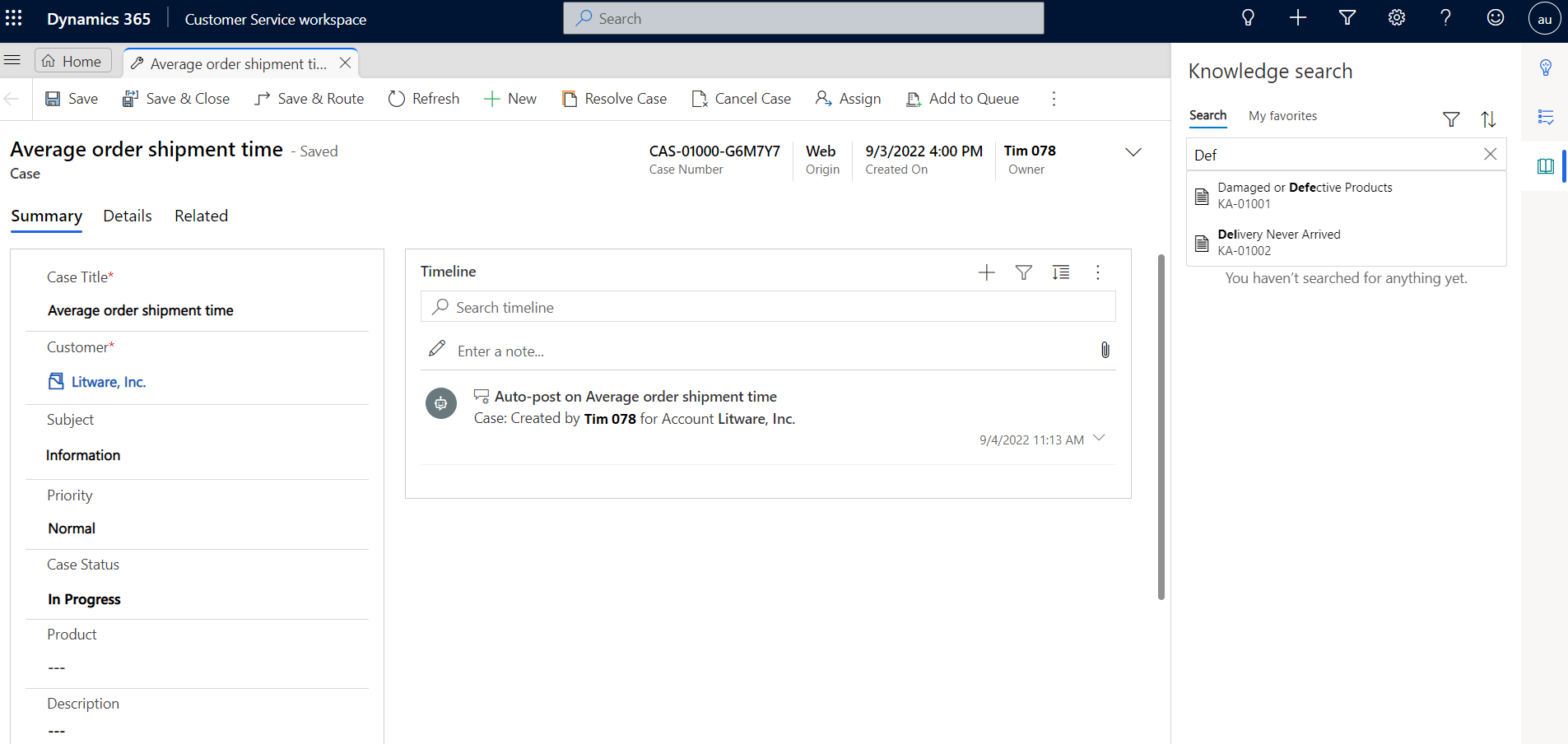
Bilatu gogokoak erabiliz
Administratzaileak rol pertsonalizatueipribilegioak eman badie, gehien erabiltzen dituzun ezagutza-artikuluak gogoko gisa marka ditzakezu kasu batean lanean ari zaren bitartean haietara azkar itzultzeko. Gehienez 50 artikulu markatu ditzakezu gogoko gisa.
- Hautatu artikulua bilaketa-emaitzen zerrendatik.
- Hautatu Gogokoena (bihotza) ikonoa artikulua zure gogokoen zerrendara gehitzeko edo, dagoeneko gogokoena bada, kendu.
Ikusi gogoko dituzun artikuluak Nire gogokoak fitxan. Fitxa hau aplikazioaren alboko panelean, bilaketa kontrol autonomoan, inprimakian kapsulatutako kontrolean eta erreferentzia-panelean dago eskuragarri.
Azkenengo gogoko gisa markatu duzun artikulua zure gogokoen zerrendan agertzen da lehenik. Artikulu bat ezabatzen bada, jada ez da zerrendan agertzen.
Gogoko artikuluak gogoko gisa markatu dituzunean ikusi dituzun hizkuntzan gordetzen dira. Artikulu gogoko baten itzulitako bertsioa ez da gogoko gisa agertzen.
Artikulu gogoko baten bertsio nagusi edo txiki bat sortzen baduzu, bertsio berria gogoko gisa agertuko da eta aurreko bertsioa zerrendatik kenduko da.
Bezeroarentzako arreta-zerbitzu lan-eremuan eta kontaktu-zentro lan-eremuan, gogoko artikulu bat hautatzen duzunean, aplikazioko fitxa batean irekitzen da. bezeroarentzako arreta-zerbitzu Hub-en, artikulua arakatzailearen leiho berri batean irekiko da.
Bilatu kanpoko bilaketa-hornitzaileetan
Aplikazioan, Dynamics 365 erakundetik kanpoko datu-iturburuetako fitxategiak, dokumentuak eta artikuluak bilatu ditzakezu, zure administratzaileak aukera hau konfiguratu badu. Emaitza horiek ikusteko, hautatu iturria Ezagutza azpian dagoen zerrendan.
Bezeroentzako arreta-zerbitzuaren atalean:
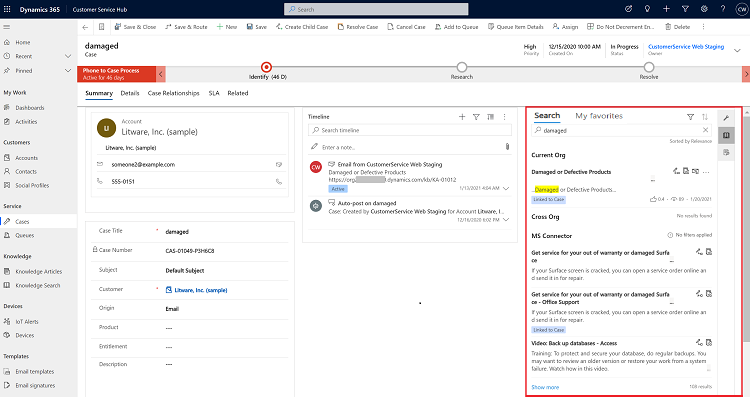
Bezeroarentzako arreta-zerbitzu lan-eremuan edo kontaktu-zentro lan-eremuan:
Bilaketa-hornitzaileak konfiguratzeari buruzko informazio gehiago lortzeko, ikus Konfiguratu kanpoko bilaketa-hornitzaileak.
Bilatu hornitzaile integratuetan
Aplikazioan, ikusi eta ordenatu bilaketa-emaitzak zure administratzaileak gehitutako edozein hornitzaileren . Artikulua atera den bilaketa-hornitzailearen izena txartela ezagutza-artikuluan agertzen da. Moztuta badago, pasatu haren gainean izen osoa ikusteko.
- Bezeroarentzako arreta-zerbitzu laneko eremuan edo kontaktu-zentro laneko guneko mapan, hautatu kasu bat eta, ondoren, hautatu jakintza-bilaketa aplikazioaren alboko panelean.
- Idatzi bilatzeko gako-hitza. Bilaketa-hornitzailearekin batera bilaketa-emaitzak ikusten dituzu.
- Hautatu Erakutsi gehiago emaitza gehiago ikusteko.
Ikusi jakintza-artikuluak
Bilaketa-emaitzetan artikulu bat hautatzen duzunean, non irekitzen den bilatu duzun tokiaren araberakoa da.
Ikusi ezagutza artikulua aplikazioaren fitxan
Bezeroarentzako arreta-zerbitzu lan-eremuan eta kontaktu-zentro lan-eremuan, artikulua aplikazioaren fitxa batean irekitzen da. 10 artikulu ireki ditzakezu aplikazioen fitxetan.
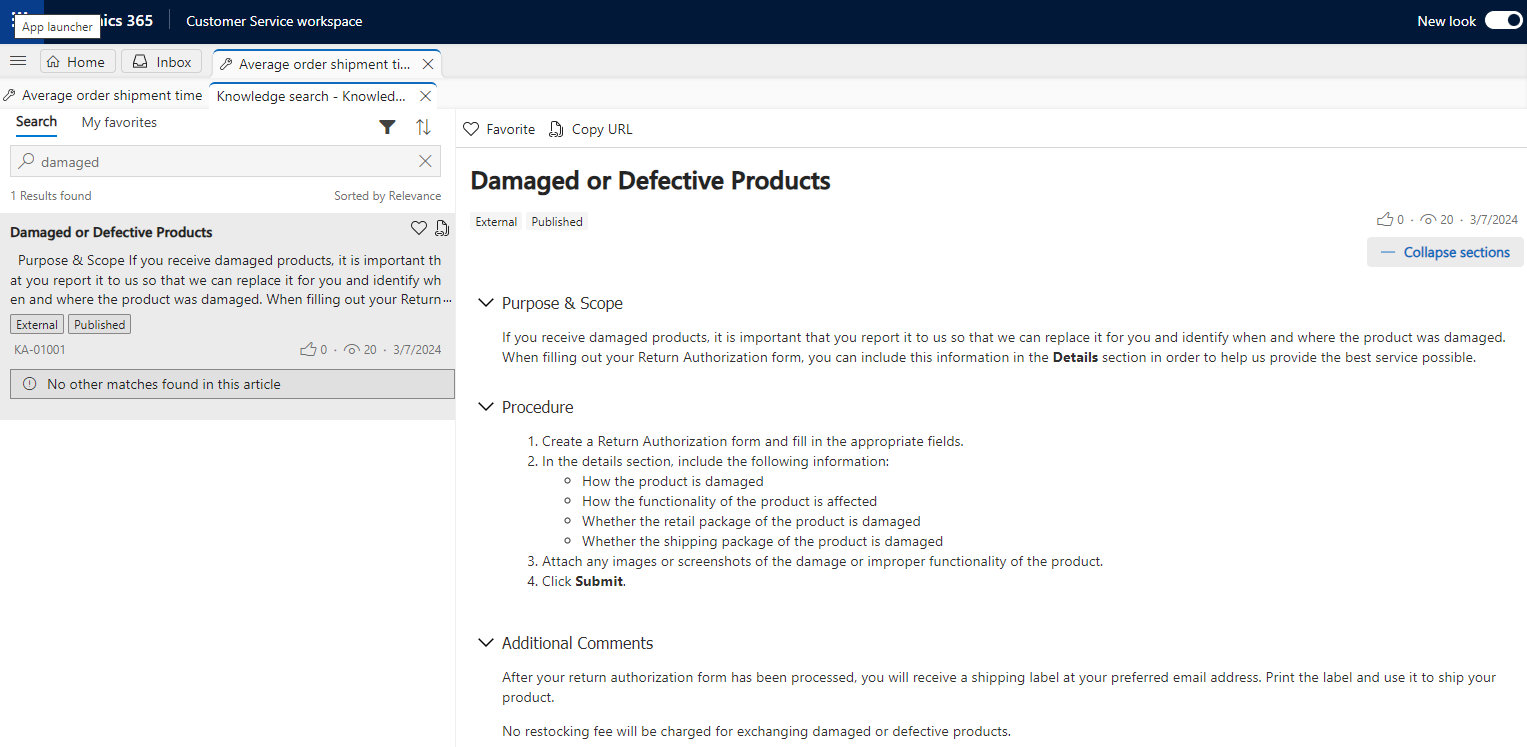
Aplikazio bateko fitxan ikusten dituzun ezagutza-artikuluetan ekintza hauek egin ditzakezu:
Artikuluak atal bat baino gehiago baditu, zabaldu atal guztiak artikulu osoa ikusteko eta tolestu atalak, behar bezala.
Markatu gehien erabiltzen dituzun artikuluak gogoko gisa, kasu batean lanean ari zaren bitartean haietara azkar itzultzeko.
Hautatu Kopiatu URL artikuluaren kanpoko URLa kopiatzeko, zure bezeroarekin partekatzeko txatean edo posta elektronikoan bezalako kanaletan.
Zure administratzaileak aktibatu badu ezagutza-artikuluen iritzia eta balorazioak, erpurua gora edo erpurua behera ikonoa hauta dezakezu artikulua zein lagungarria izan den baloratzeko. Erpuruaren beherako ikonoa hautatzen baduzu, iruzkin-koadro bat agertuko da, non zure balorazioa egiteko arrazoia idatzi dezakezun.
Bezeroarentzako arreta-zerbitzuko agenteek eta bezeroarentzako arreta-zerbitzuko kudeatzaileek feedbackak sortu edo ikusi ditzakete funtzioen eta pribilegioen arabera. Administratzaileak baimendu ezean, zure iritzia soilik sortu, ikusi edo edita dezakezu. Bezeroarentzako arreta-zerbitzu kudeatzaileek eta ezagutza-kudeatzaileek zure iritzia ikus dezakete.
Ikusi ezagutza-artikulua bilaketa-kontrolean bezeroarentzako arreta-zerbitzu Hub-en
Bezeroarentzako arreta-zerbitzu Hub-en, hautatu artikulu baten izenburua. Artikulu osoa lerroan irekitzen da, bilaketa-kontrolean bertan.
Artikulu bat irekitzean honelako errore bat ikusten baduzu: "Eguneratu zure jatorriko baimenen zerrenda artikuluan iframeak ez badu funtzionatzen edo errorea erakusten badu", galdetu administratzaileari. eguneratu zure jatorriko baimenen zerrenda.
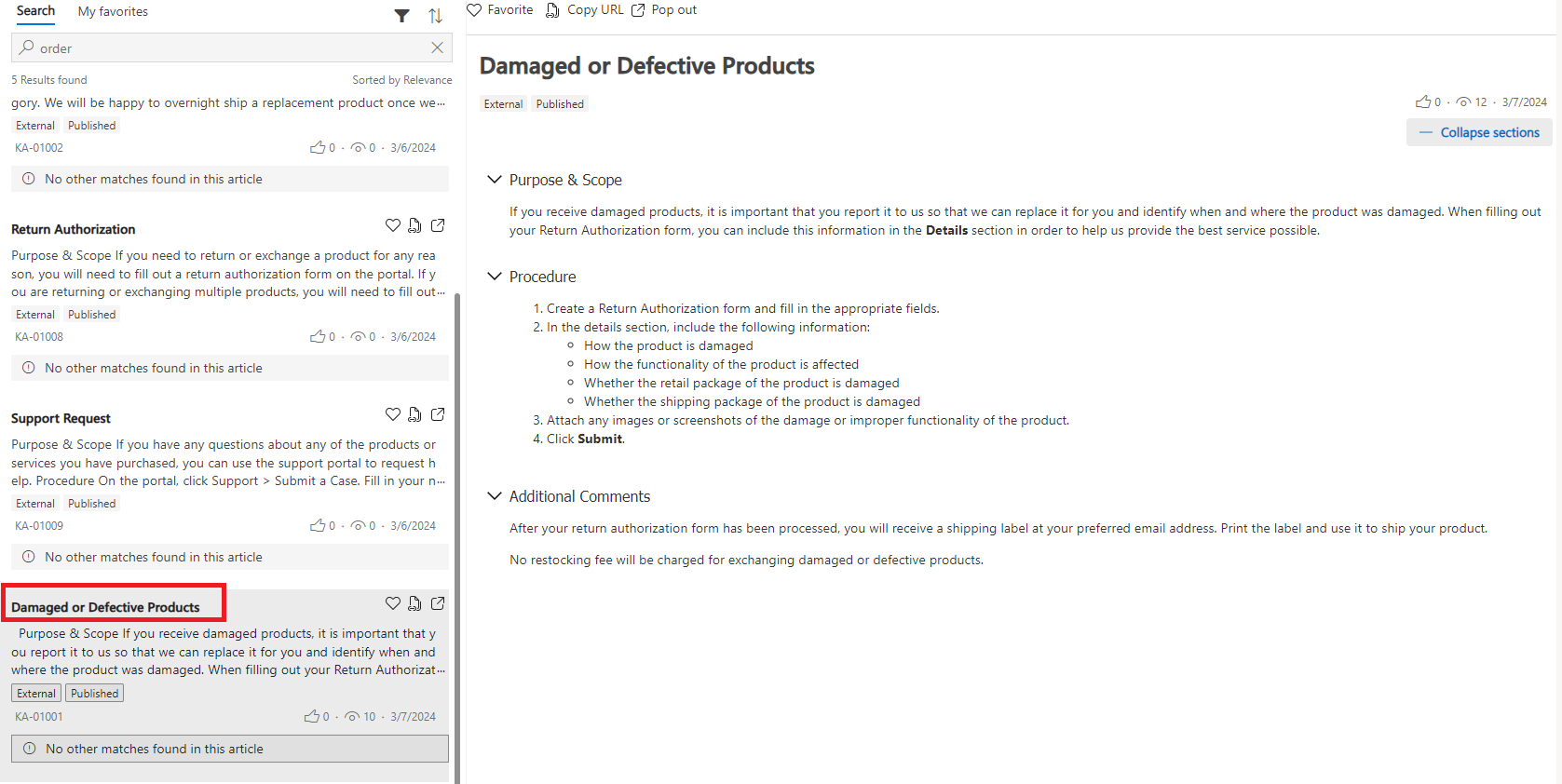
Ekintza hauek egin ditzakezu lerroan ikusten dituzun ezagutza-artikuluetan:
Artikuluak atal bat baino gehiago baditu, zabaldu atal guztiak artikulu osoa ikusteko eta tolestu atalak, behar bezala.
Markatu gehien erabiltzen dituzun artikuluak gogoko gisa, kasu batean lanean ari zaren bitartean haietara azkar itzultzeko.
Lotu erregistro bati edo, dagoeneko estekatuta badago, kendu lotura.
Hautatu Kopiatu esteka ikonoa
 artikuluaren kanpoko URLa kopiatzeko zure bezeroarekin partekatzeko txatean edo posta elektronikoan bezalako kanaletan.
artikuluaren kanpoko URLa kopiatzeko zure bezeroarekin partekatzeko txatean edo posta elektronikoan bezalako kanaletan.
Kopiatu eta posta elektronikoaren aukerak ezagutza-artikulua kanpoko atari batean argitaratzen badira soilik daude eskuragarri.
Ikusi ezagutza-artikulua leiho berri batean
Bezeroarentzako arreta-zerbitzu Hub-en, jakintza-bilaketa erreferentzia-panelean, hautatu pop-out aukera artikulua leiho berri batean ikusteko.
Artikuluak atal bat baino gehiago baditu, zabaldu atal guztiak artikulu osoa ikusteko eta tolestu atalak, behar bezala.
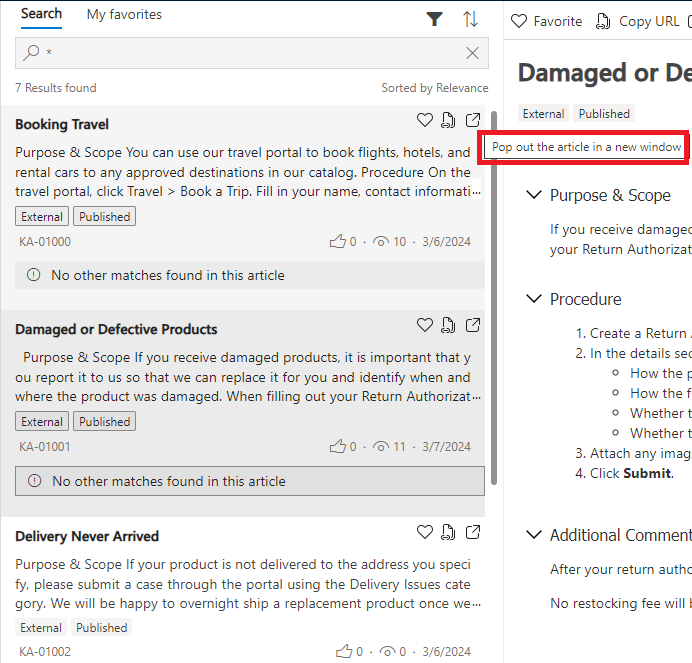
Ikusi azkenaldian sartutako ezagutza-artikuluak kasuetarako
Kasu desberdinetan atzitu berri diren ezagutza-artikuluak aurki ditzakezu bilaketarik hasi gabe, zure administratzaileak eginbidea gaitu badu zuretzako.
Bezeroarentzako arreta-zerbitzu lan-eremuan edo kontaktu-zentro lan-eremuan, atzitu berri diren artikuluak ikus ditzakezu produktibitate-paneleko jakintza-bilaketa kontrolean. Lehenespenez, bilatu duzun kasuari lotutako artikuluak ikusiko dituzu. Bilaketa-barratik gako-hitza kendu behar duzu atzitu berri diren artikuluak ikusteko.
Bezeroarentzako arreta-zerbitzu Hub-en, hautatu bilaketa autonomoa kasu guztietan atzitu berri diren ezagutza-artikuluak ikusteko. Bilaketa-emaitzak antzeko kasuetan berrikusi eta erabil ditzakezu gako-hitzik bilatu gabe.
Ikusi ere
Ezagutzaren kudeaketa konfiguratu
Lotu eta askatu jakintza-artikuluak
Oharrak
Laster erabilgarri: 2024an, GitHub-eko arazoak edukiari buruzko oharrak bidaltzeko mekanismo gisa kenduko dugu apurka-apurka, eta oharrak bidaltzeko sistema berri batekin ordeztuko. Informazio gehiagorako, ikusi: https://aka.ms/ContentUserFeedback.
Bidali eta ikusi honi buruzko oharrak: